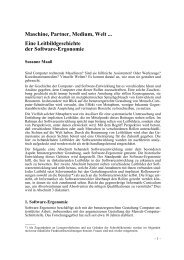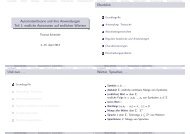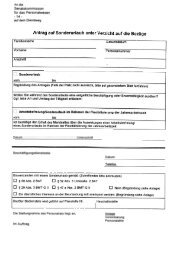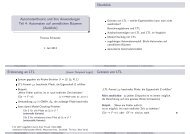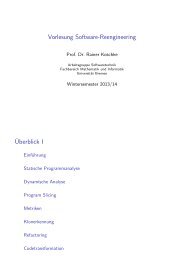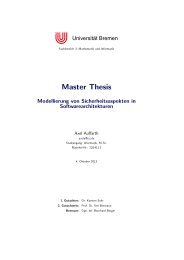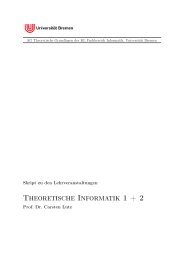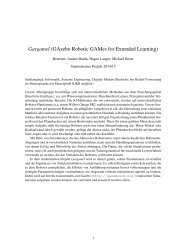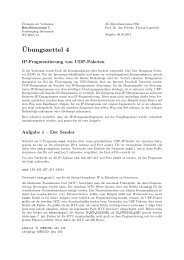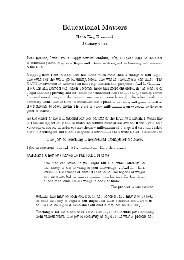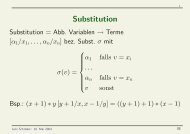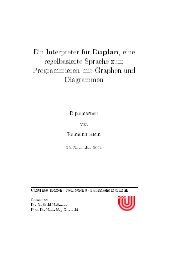Universität Bremen Fachbereich 3 Studiengang Informatik Karl ...
Universität Bremen Fachbereich 3 Studiengang Informatik Karl ...
Universität Bremen Fachbereich 3 Studiengang Informatik Karl ...
Erfolgreiche ePaper selbst erstellen
Machen Sie aus Ihren PDF Publikationen ein blätterbares Flipbook mit unserer einzigartigen Google optimierten e-Paper Software.
Gestaltung soziotechnischer Systeme<br />
3. Semester<br />
Anforderungsspezifikation<br />
Seite 31<br />
6 ABLAUF<br />
6.2 Student<br />
der User direkt aufgefordert, eine erste Veranstaltung aus dem Veranstaltungsverzeichnis<br />
(VV) auszuwählen und seiner VerList hinzuzufügen (die<br />
weitere Verfahrensweise hierzu wird weiter unten bei Verzeichnis hinzufügen<br />
erläutert). Ansonsten (bei nicht leerer VerList) kommt der Student in ein<br />
Menü, in dem er eine Liste der bereits von ihm ausgewählten Veranstaltungen<br />
vor Augen und die Möglichkeit hat, aus folgenden Handlungen zu wählen:<br />
eine Veranstaltung löschen, eine Veranstaltung ändern, eine Veranstaltung<br />
aus dem VV hinzufügen oder Speichern & Ausloggen.<br />
Bei der Option Veranstaltung löschen wird die gerade gewählte Veranstaltung<br />
aus der VerList gelöscht, danach wird die Dateneingabe initial neu gestartet,<br />
d.h. es wird an der Stelle fortgefahren, wo die Prüfung stattfindet, ob<br />
die VerList leer ist. Wählt man die Option Veranstaltung ändern, so muss<br />
man als nächstes zu der gewählten Veranstaltung die Prioritäten auf die<br />
Tutorien verteilen, wobei die neuen Werte mit den bisherigen Werten vorinitialisiert<br />
sind und entsprechend auch so angezeigt werden, hierauf folgt<br />
eine Konsistenzprüfung, ob die Eingaben korrekt waren (entsprechend dem<br />
Schlüssel, dass jede Priorität (abgesehen von der 10) nur höchstens einmal<br />
vorkommt). Ist dies nicht der Fall, müssen die Prioritäten nochmals verteilt<br />
werden. Ist die Prioritätenverteilung formal korrekt, kann der Student nun<br />
mit der Gruppenverwaltung für die entsprechende Veranstaltung fortfahren,<br />
welche im Unteraktivitätsdiagramm Gruppenwahl (Abb. 17 auf der nächsten<br />
Seite) dargestellt ist. Auch hierauf folgt eine Konsistenzprüfung, welche bei<br />
Nichterfolg zurück und bei Erfolg wieder an den Anfang zur Prüfung auf<br />
leere Verzeichnis-Liste zurückkehrt.<br />
Als dritte Möglichkeit bietet sich das Hinzufügen einer weiteren Veranstaltung,<br />
dieses ist über ein Veranstaltungs-Verzeichnis gelöst, bei dem<br />
leicht über CheckBoxen die gewünschten Veranstaltungen ausgewählt werden<br />
können. Hierbei ist keine Konsistenzprüfung vonnöten, da hier nichts<br />
schief gehen kann. Danach hat man die Möglichkeit, entweder wieder ins<br />
Menü zurückzukehren oder gleich die Prioritäten und die Gruppenwerte zu<br />
setzen, was gleichbedeutend mit dem Menüpunkt Veranstaltung ändern ist.<br />
Schließlich verbleibt noch die Möglichkeit, den Menüpunkt ”Speichern &<br />
Ausloggen” zu wählen; dieser versendet den Datensatz, durch dessen Empfang<br />
automatisch eine Empfangs-Bestätigung als Email an den Studenten<br />
verschickt wird. Erst nach dem bestätigten Empfang des Datensatzes, wird<br />
der User ausgeloggt.<br />
Beim Unteraktivitätsdiagramm Gruppenwahl (Abb. 17 auf der nächsten Seite)<br />
spalten sich die Möglichkeiten in zwei Arten: einerseits die Optionen, die<br />
davon abhängen, ob man eine eigene (Einzel-)Gruppe hat oder Teil einer<br />
Gruppe ist und andererseits die Funktionen, die hiervon unabhängig sind.<br />
Im ersten Bereich sind die Optionen User in die Gruppe einladen, Einladung<br />
sopra